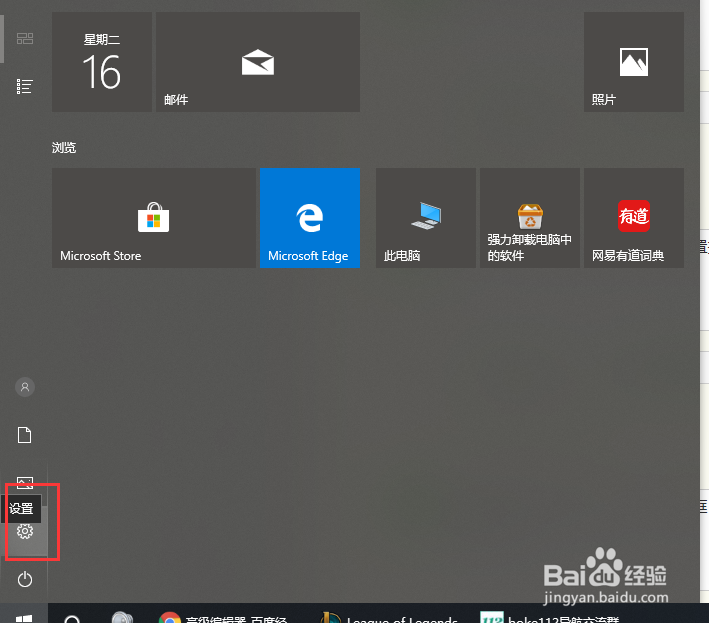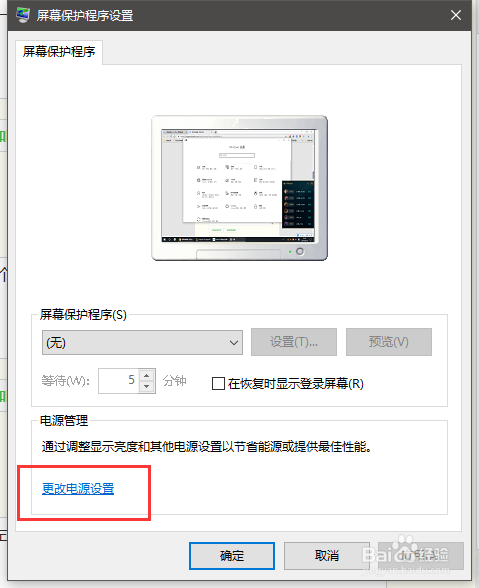1、首先我们在电脑桌面上找到开始菜单。
2、在开始菜单右边菜单界面中找到设置按钮。
3、打开设置界面后就会弹出一个对话框,我们在对话框的搜索框里输入“更改屏幕保护程序”。
4、搜索完成后就自动弹出一个对话框,我们在对话框的最下面找到“更改电源设置”。
5、进入到电源选项后我们在左边菜单中找到“更改计算机睡眠时间”。
6、进入到计算机睡眠时间管理黢茕茚痔界面后我们可以根据自己需要的设置关闭显示器或者是设置计算机多久进入到睡眠状态,如果你都不需要,那么可以吧这两个选项都选择“从不”,这样计算机的屏幕就会一直保持常亮状态。